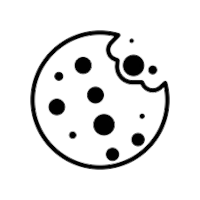Емоційний інтелект педагога: ВЕБІНАР Покроковий алгоритм
Крок 1 | За допомогою меню «Файл → Открыть» програми Nero Wave Editor відкриваємо кожний із файлів, потрібних для аудіоколажу |
Крок 2 | За допомогою меню «Файл → Новый» відкриваємо новий, порожній файл, де створюватимемо аудіоколаж |
Крок 3 | Повертаємося до першого файлу. Визначаємо, який фрагмент потрібно вирізати — встановлюємо курсор у потрібному місці та клікаємо «Играть секцию». Зауважуємо, від якого і до якого місця на пік-файлі звучить потрібний фрагмент |
Крок 4 | Виділяємо потрібний фрагмент, утримуючи ліву клавішу миші, клікаємо «Копировать» |
Крок 5 | Переходимо в порожнє нове вікно — у ньому вже активна опція «Вставить», яку й обираємо. У віконці з’явився обраний фрагмент |
Крок 6 | За потреби одразу робимо «Появление» на початку фрагмента (якщо він не є початком твору) та «Затухание» вкінці, щоб найліпше підготувати приєднання наступного фрагмента аудіоколажу. Робота з першим фрагментом закінчена, тому закриваємо вікно з першим аудіофайлом |
Крок 7 | Будь-яку дію в аудіоредакторі можна скасувати: для цього клікаємо стрілочку «Отмена». Усі дії відображаються в окремому віконці у правому нижньому кутку робочого вікна програми |
Крок 8 | У наступному аудіофайлі виділяємо та копіюємо потрібний фрагмент. Переходимо у вікно з аудіоколажем і клікаємо в самому кінці першого фрагмента, встановлюючи курсор для вставки нового фрагмента. Для точнішого з’єднання посуваємо курсор за допомогою клавіші на клавіатурі. Проте не слід посувати курсор до упору, бо тоді новий фрагмент з’явиться не в кінці колажу, а на початку |
Крок 9 | Вставляємо фрагмент, за потреби обробляємо його «кінчики» за допомогою опцій «Появление» та «Затухание». Так само приєднуємо до аудіоколажу всі потрібні фрагменти. За потреби видаляємо з аудіоколажу зайве: виділяємо відповідну зону на пік-файлі та клікаємо «Вырезать» |
Крок 10 | Зберігаємо аудіоколаж за допомогою меню «Файл → Сохранить как» у форматі mp3 або wave |